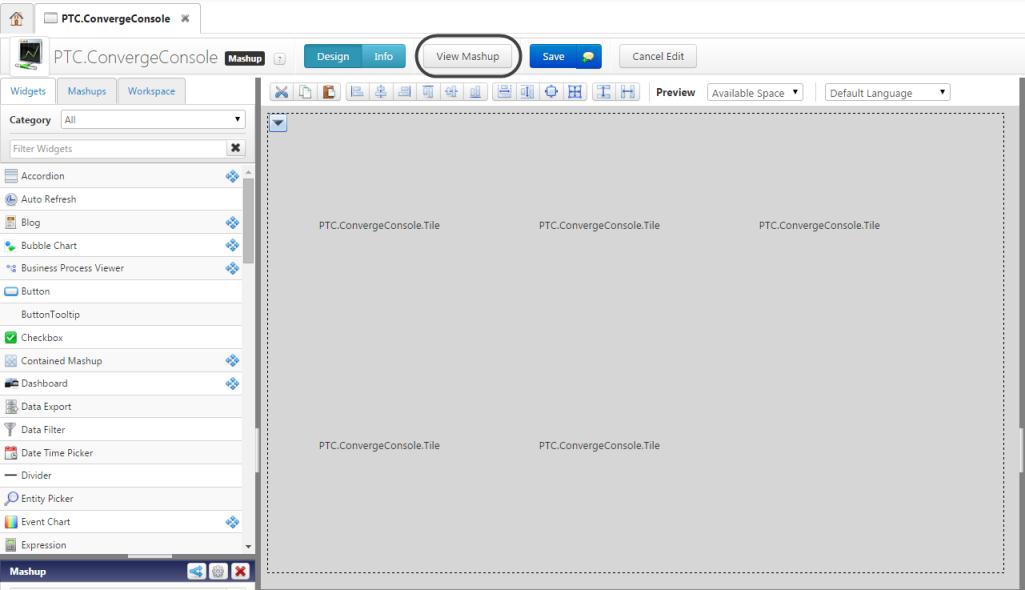1. Importation de fichiers ThingWorx Utilities
Pour obtenir plus d'informations sur
ThingWorx Utilities, notamment sur le téléchargement des fichiers ci-dessous, consultez le
Guide d'installation de ThingWorx Utilities.
1. Téléchargez ces fichiers à partir de ThingWorx Marketplace :
◦ Google Maps Widget
◦ MailExtensions
◦ Web Sockets Tunnel Widget and Library
◦ grid-advanced_ExtensionPackage:3.0.5
◦ ThingWorx-Utilities-{version}.zip
3. Dans ThingWorx Composer, accédez à l'option > .
La fenêtre Importer extensions s'affiche.
4. Importez les trois fichiers prérequis : Google Maps Widget, Mail Extension et Web Sockets Tunnel Widget and Library. Recherchez chacun des fichiers, puis cliquez sur Importer.
5. Recherchez le fichier ThingWorx-Utilities-{version}.zip, puis cliquez sur Importer.
6. Recherchez le fichier grid-advanced_ExtensionPackage:3.0.5, puis cliquez sur Importer.
7. Cliquez sur Fermer. Lorsque vous êtes invité à actualiser votre navigateur, cliquez sur Oui.
8. Vérifiez que les extensions ont été correctement importées en recherchant le type d'application composite PTC.ConvergeConsole. Sélectionnez l'application composite. Dans l'éditeur d'application composite, cliquez ensuite sur Afficher l'application composite et vérifiez que l'application composite s'affiche.
Maintenant que les fichiers ThingWorx Utilities sont installés, la prochaine étape consiste à importer Windchill Extension. Passez à l'étape suivante.